In Microsoft SQL Server viene creato un account amministrativo di default denominato sa. Tale account prevede pieni privilegi amministrativi oltre alla proprietà delle tabelle di sistema. Finché la password per l'account sa non viene modificata, il Vault non ne richiede l'utilizzo. Se la password per l'account sa viene modificata, è necessario immettere la nuova password per eseguire determinate attività amministrative, ad esempio il collegamento dei Vault.
Password account amministrativo di sistema di default
- L'impostazione di default per l'account amministrativo di sistema è AutodeskVault@26200.
L'amministratore di sistema può modificare la password di SA di default per ragioni di sicurezza. Dopo aver modificato la password, alcuni comandi della console ADMS richiedono che l'amministratore immetta una nuova password dopo l'esecuzione di tali comandi. La nuova password deve essere memorizzata in un luogo sicuro per questo motivo.
Autodesk Vault crea anche un account utente VaultSys SQL per le transazioni SQL. Questa password può essere cambiata solo utilizzando SQL Server Management Studio. Questa password viene memorizzata anche nella memorizzazione di file web.config nella directory <percorso di installazione>\ADMS versione 20XX\ Server\Web\Services.
Nota: in caso di aggiunta di siti remoti ad un server di sottoscrizione/server di pubblicazione, l'installazione di ADMS reimposta la password del Vaultsys sull'SQL Server con i valori di default. Dovrà essere modificata con la password personalizzata immediatamente dopo l'installazione, altrimenti l'utente non riuscirà ad accedere al Vault.
Per ogni Console ADMS installata è presente un ADMS-[nome server] creato da un utente per l'accesso SQL sull'SQL Server.
Requisiti di Microsoft SQL
Requisiti di Microsoft SQL per Vault Basic, Vault Workgroup e Vault Professional 2014
Autodesk Vault 2014 installa Microsoft SQL 2008 Express. Il requisito minimo per Autodesk Vault 2014 è Microsoft SQL 2008 Express Service Pack 3. È necessario applicare il Service Pack 3 di SQL 2008 prima di installare Autodesk Vault 2014.
|
Versione di Microsoft SQL |
Service Pack |
64 bit |
32 bit |
Supporta il sito singolo |
Supporta la replica |
|---|---|---|---|---|---|
|
Microsoft SQL Server 2008 Express |
SP3 |

|

|

|
|
|
Microsoft SQL Server 2008 Workgroup |
SP3 |

|

|

|
|
|
Microsoft SQL Server 2008 Standard ed Enterprise |
SP3 |

|

|

|

|
|
Microsoft SQL Server 2008 R2 Express |
SP1 |

|

|

|
|
|
Microsoft SQL Server 2008 R2 Standard ed Enterprise |
SP2 |

|

|

|

|
|
Microsoft SQL Server 2012 Express |
SP1 |

|

|

|
|
|
Microsoft SQL Server 2012 Standard ed Enterprise |
SP1 |

|

|

|

|
Requisiti di Microsoft SQL per Autodesk Vault 2013
Autodesk Vault 2013 consente di installare Microsoft SQL 2008 Express. Il requisito minimo per Autodesk Vault 2013 è Microsoft SQL 2008 Express Service Pack 3. Il Service Pack 3 per SQL 2008 deve essere applicato prima di installare Autodesk Vault 2013.
|
Versione di Microsoft SQL |
Service Pack |
64 bit |
32 bit |
Supporta il sito singolo |
Supporta la replica |
|---|---|---|---|---|---|
|
Microsoft SQL Server 2008 Express |
SP2 o SP3 |

|

|

|
|
|
Microsoft SQL Server 2008 Workgroup |
SP2 o SP3 |

|

|

|
|
|
Microsoft SQL Server 2008 Standard |
SP2 o SP3 |

|

|

|

|
|
Microsoft SQL Server 2008 Enterprise |
SP2 o SP3 |

|

|

|

|
|
Microsoft SQL Server 2008 R2 Express |
SP1 |

|

|

|
|
|
Microsoft SQL Server 2008 R2 Standard |
SP1 |

|

|

|

|
|
Microsoft SQL Server 2008 R2 Enterprise |
SP1 |

|

|

|

|
Requisiti di Microsoft SQL per Autodesk Vault 2012
Autodesk Vault 2013 consente di installare Microsoft SQL 2008 Express. Il requisito minimo per Autodesk Vault 2013 è Microsoft SQL 2008 Express Service Pack 3. Il Service Pack 3 per SQL 2008 deve essere applicato prima di installare Autodesk Vault 2013.
|
Versione di Microsoft SQL |
Service Pack |
64 bit |
32 bit |
Supporta il sito singolo |
Supporta la replica |
|---|---|---|---|---|---|
|
Microsoft SQL Server 2008 Express |
SP2 |

|

|

|
|
|
Microsoft SQL Server 2008 Workgroup |
SP2 |

|

|

|
|
|
Microsoft SQL Server 2008 Standard |
SP2 |

|

|

|

|
|
Microsoft SQL Server 2008 Enterprise |
SP1 |

|

|

|

|
|
Microsoft SQL Server 2008 R2 Express |
SP1 |

|

|

|
|
|
Microsoft SQL Server 2008 R2 Standard |
SP1 |

|

|

|

|
|
Microsoft SQL Server 2008 R2 Enterprise |
SP1 |

|

|

|

|
Informazioni su Microsoft SQL Server 2008 Express
Se durante l'installazione non viene rilevato alcun server SQL esistente, Autodesk Data Management Server viene installato con Microsoft SQL Server 2008 SP3 Express, una versione ridotta di Microsoft SQL Server 2008.
Confronto tra le versioni di Microsoft SQL Server
|
Versione di Microsoft SQL |
Utenti simultanei |
Capacità del Vault |
|
MS SQL Server 2008 SP3 Express |
Illimitati |
4 GB di metadati Processore singolo per SQL Express Archivio dei file illimitato (circa 40.000 versioni nel server del Vault) |
|
MS SQL Server 2008 |
Illimitati |
Terabyte |
Dimensioni massime Vault Microsoft SQL Server 2008 Express supporta fino a 4 GB per Vault. Tale limite riguarda il Vault e non il server. Un singolo computer può supportare più istanze SQL, ognuna con Vault della capacità massima di 4 GB.
Login a SQL Server
Se la password di sa di default per SQL Server è stata modificata, è necessario eseguire il login a SQL Server utilizzando la nuova password definita. Se non si conosce la password di sa, rivolgersi all'amministratore di SQL Server.
- Immettere il nome utente per l'account di sa. Il valore di default è sa.
- Immettere la password per l'account di sa SQL.
- Fare clic su OK.
Prima di procedere all'installazione di Autodesk Vault Server, installare Microsoft SQL Server 2008
Installare Microsoft SQL Server prima di Vault Server.
Microsoft SQL 2008
Installazione di Microsoft SQL 2008
- Avviare la procedura di installazione di Microsoft SQL Server 2008 selezionando dal menu di installazione Nuova installazione autonoma di SQL Server o aggiunta di funzionalità a un'installazione esistente.
- Questa procedura installa i prerequisiti necessari e avvia l'esecuzione delle verifiche preliminari all'installazione. Nota: Prendere nota di eventuali errori ed effettuare le azioni correttive necessarie prima di proseguire.
- Nella finestra Selezione funzionalità, selezionare Servizi Motore di database. A questo punto è possibile anche specificare la posizione di installazione.
- Nella finestra Configurazione istanza selezionare Istanza denominata e immettere il nome AutodeskVault.
 Nota: Se si installa SQL senza utilizzare questo nome, l'installazione di Autodesk Vault Server crea un'istanza propria di SQL Server denominata AutodeskVault utilizzando Microsoft SQL Express 2008 SP2. NON riconosce alcuna istanza SQL che non sia denominata AutodeskVault.
Nota: Se si installa SQL senza utilizzare questo nome, l'installazione di Autodesk Vault Server crea un'istanza propria di SQL Server denominata AutodeskVault utilizzando Microsoft SQL Express 2008 SP2. NON riconosce alcuna istanza SQL che non sia denominata AutodeskVault. - Nella finestra Configurazione server selezionare la scheda Account di servizio.
- Specificare l'account NT AUTHORITY\NETWORK SERVICE per il Motore di database di SQL Server. È possibile utilizzare anche l'account locale di sistema. Se si intende eseguire backup e ripristini in posizioni remote, specificare un Account utente di dominio. Impostare il Tipo di avvio in Automatico.
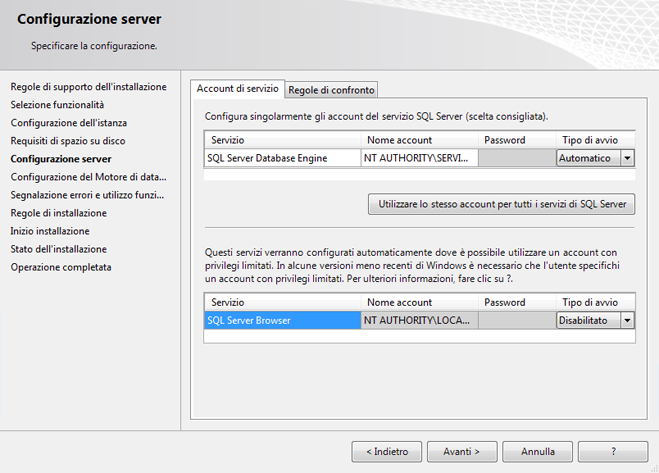
- Specificare l'account NT AUTHORITY\NETWORK SERVICE per il Motore di database di SQL Server. È possibile utilizzare anche l'account locale di sistema. Se si intende eseguire backup e ripristini in posizioni remote, specificare un Account utente di dominio. Impostare il Tipo di avvio in Automatico.
- Nella finestra Configurazione Motore di database, selezionare la scheda Provisioning account. a. Selezionare Autenticazione in modalità mista e impostare la password dell'amministratore di sistema. La password dell'amministratore di sistema di default utilizzata in un'installazione di default è AutodeskVault@26200b. Aggiungere l'account dell'amministratore locale (o quello desiderato) come amministratore di SQL Server. Solo gli utenti di Windows immessi in questa finestra di dialogo sono autorizzati per l'accesso a SQL Server. Tutti gli altri login di Windows vengono considerati account Guest.
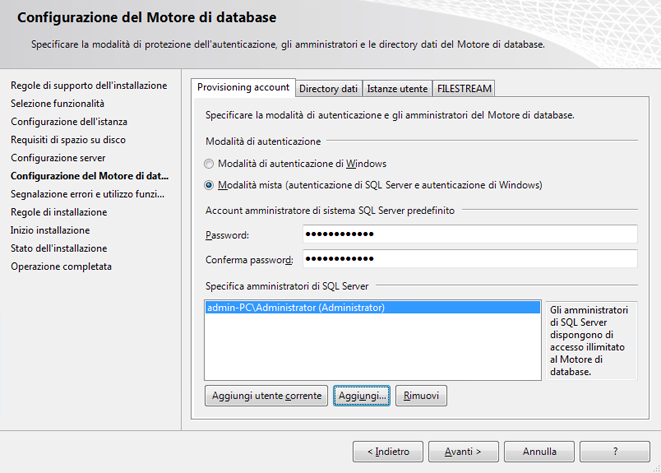 Nota: Se si utilizza una password di amministratore di sistema differente, selezionare l'opzione che consente di utilizzare credenziali di amministratore di sistema personali nella sezione Credenziali di amministratore di sistema personali.
Nota: Se si utilizza una password di amministratore di sistema differente, selezionare l'opzione che consente di utilizzare credenziali di amministratore di sistema personali nella sezione Credenziali di amministratore di sistema personali. - Verificare le opzioni di installazione selezionate e avviare l'installazione. Una volta terminato, il programma di installazione può essere chiuso.
- Se necessario scaricare e installare SQL 2008 SP2 e le correzioni rapide applicabili dal sito Web di Microsoft. Una volta installato correttamente SP 2, la versione del motore di database è 10.0.4###.
Per Microsoft SQL 2008 R2
Installazione di Microsoft SQL 2008 R2
- Avviare la procedura di installazione di Microsoft SQL Server 2008 R2 selezionando dal menu di installazione Nuova installazione autonoma di SQL Server o aggiunta di funzionalità a un'installazione esistente.
- Questa procedura installa i prerequisiti necessari e avvia l'esecuzione delle verifiche preliminari all'installazione. Prendere nota di eventuali errori ed effettuare le azioni correttive necessarie prima di proseguire.
- Durante la fase di Impostazione ruolo, selezionare Installazione caratteristiche SQL Server.
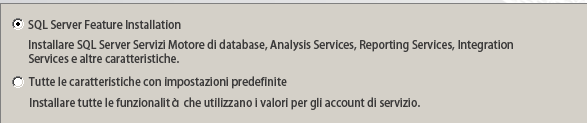
- Selezionare Servizi Motore di database e qualsiasi ruolo aggiuntivo necessario per l'ambiente. In un ambiente con gruppi di lavoro connessi è necessaria la replica di SQL Server e sono consigliabili gli strumenti di gestione. Tenere presente che per SQL Express sono disponibili solo gli strumenti di gestione di base.
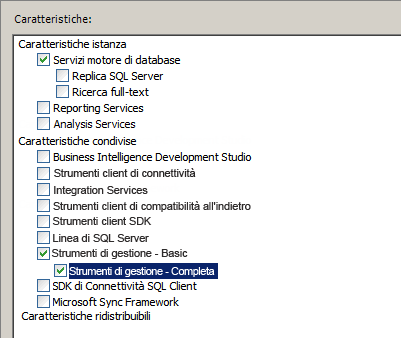
- Nella finestra Configurazione istanza selezionare Istanza denominata e immettere il nome AutodeskVault.
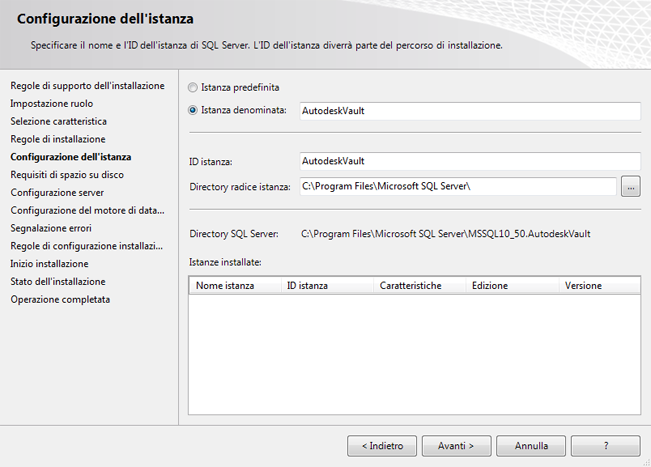 Nota: Se si installa SQL senza utilizzare questo nome, l'installazione di Autodesk Vault Server crea un'istanza propria di SQL Server denominata AutodeskVault utilizzando Microsoft SQL Express 2008 SP2. NON riconosce alcuna istanza SQL che non sia denominata AutodeskVault.
Nota: Se si installa SQL senza utilizzare questo nome, l'installazione di Autodesk Vault Server crea un'istanza propria di SQL Server denominata AutodeskVault utilizzando Microsoft SQL Express 2008 SP2. NON riconosce alcuna istanza SQL che non sia denominata AutodeskVault. - Nella finestra Configurazione server selezionare la scheda Account di servizio.
- Specificare l'account NT AUTHORITY\NETWORK SERVICE per il Motore di database di SQL Server. È possibile utilizzare anche l'account locale di sistema. Se si intende eseguire backup e ripristini in posizioni remote, specificare un Account utente di dominio. Impostare il Tipo di avvio in Automatico.
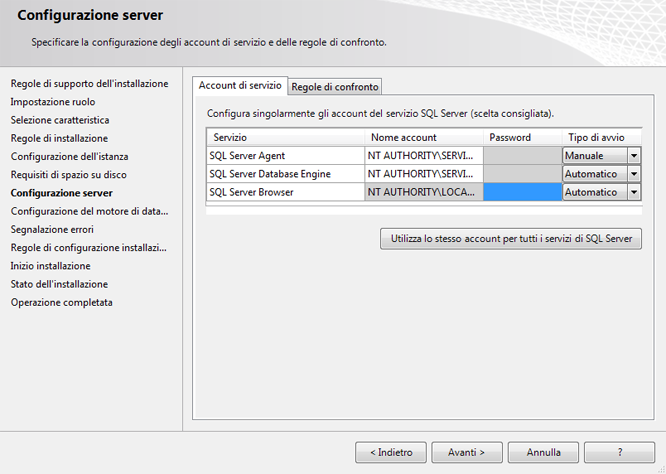
- Specificare l'account NT AUTHORITY\NETWORK SERVICE per il Motore di database di SQL Server. È possibile utilizzare anche l'account locale di sistema. Se si intende eseguire backup e ripristini in posizioni remote, specificare un Account utente di dominio. Impostare il Tipo di avvio in Automatico.
- Nella finestra Configurazione Motore di database, selezionare la scheda Provisioning account.
- Selezionare Autenticazione in modalità mista e impostare la password dell'amministratore di sistema. La password dell'amministratore di sistema di default utilizzata in un'installazione di default è AutodeskVault@26200.
- Aggiungere l'account dell'amministratore locale (o quello desiderato) come amministratore di SQL Server. Solo gli utenti di Windows immessi in questa finestra di dialogo sono autorizzati per l'accesso a SQL Server. Tutti gli altri accessi di Windows verranno considerati account Guest.
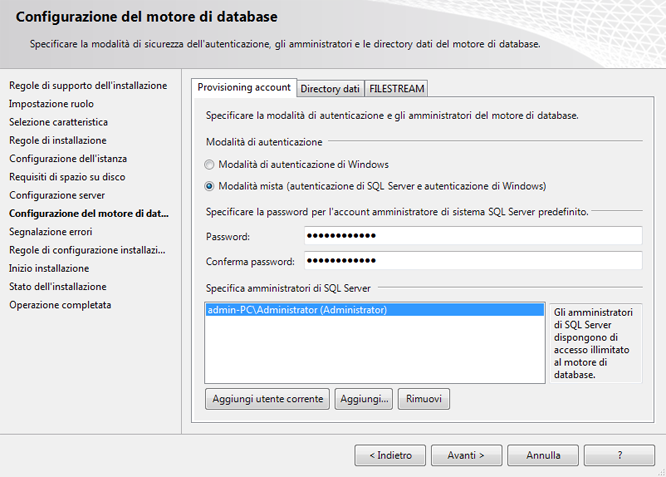 Nota: Se si utilizza una password di amministratore di sistema differente, selezionare l'opzione Credenziali di amministratore di sistema personali.
Nota: Se si utilizza una password di amministratore di sistema differente, selezionare l'opzione Credenziali di amministratore di sistema personali. - Verificare le opzioni di installazione selezionate e avviare l'installazione. Una volta terminato, il programma di installazione può essere chiuso.
Riconfigurazione degli accessi a SQL
Se non si dispone di criteri password di dominio, ignorare questa sezione. Se per il dominio sono stati configurati criteri per la password, utilizzare una password che soddisfi tali criteri. Una volta completata l'installazione, reimpostare la password dell'amministratore di sistema in AutodeskVault@26200 e deselezionare la casella di controllo Applica criteri password. Inoltre, è necessario creare un account di accesso a SQL denominato VaultSys.
Creazione di un account di accesso a SQL
- Aprire Microsoft SQL Server Management Studio.
- Espandere la cartella Sicurezza -> Accessi.
- Fare clic con il pulsante destro del mouse sulla cartella Accessi e selezionare Nuovo account di accesso.
- Immettere VaultSys per il nome dell'accesso.
- Selezionare Autenticazione SQL Server.
- Immettere SuperMan769400006! come password.
- Deselezionare la casella di controllo Applica criteri password.
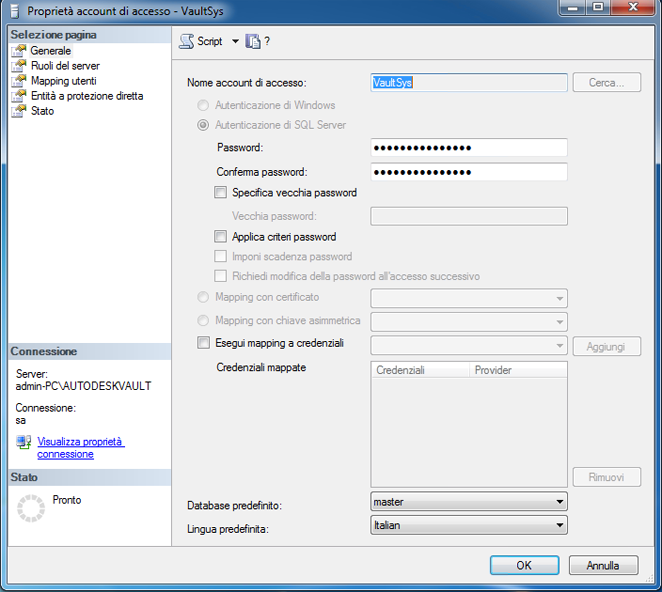
- Selezionare la pagina Ruoli server.
- Selezionare le caselle di controllo corrispondenti ai seguenti ruoli:
- dbcreator
- processadmin
- setupadmin
- Fare clic su OK per creare l'account.
Configurazione di Microsoft SQL Server per il supporto multisito (solo Vault Collaboration e Professional)
Se nessuna versione di Microsoft SQL è installata, Autodesk Vault Server installa Microsoft SQL 2008 Express Service Pack 2. È possibile installare Microsoft SQL Server 2008 Standard o Enterprise Edition Service Pack 2 o Microsoft SQL 2008 Standard o Enterprise Edition prima di installare Vault Server, di modo che non sia necessario eseguire l'aggiornamento in un secondo momento.
Configurazione di un database SQL remoto
Vault Collaboration o Professional consente la configurazione dell'ambiente Vault per l'uso di un database SQL remoto. Questo database si trova in un server dedicato che un singolo sito può utilizzare per migliorare le prestazioni. In alternativa, può essere utilizzato per un ambiente Vault replicato multisito.
- Sul computer con SQL installato, fare clic su Start►Programmi►Microsoft® SQL Server 2008►Strumenti di configurazione►Gestione configurazione SQL Server.
- Nella finestra di dialogo Gestione configurazione SQL Server, espandere Configurazione di rete SQL Server, quindi selezionare Protocolli per AUTODESKVAULT.
- Fare clic con il pulsante destro del mouse su TCP/IP nell'elenco dei protocolli, quindi selezionare Attiva.
- Chiudere SQL Server Configuration Manager.
- Dal menu Start di Windows®, selezionare Impostazioni►Pannello di controllo.
- Nel Pannello di controllo, fare doppio clic su Strumenti di amministrazione.
- Nella finestra Strumenti di amministrazione, fare doppio su Gestione computer.
- Nella finestra di dialogo Gestione computer, espandere Servizi e applicazioni, quindi selezionare Servizi.
- Individuare il servizio SQL Server (AUTODESKVAULT). Fare clic con il pulsante destro del mouse sul servizio, quindi selezionare Riavvia.
- Individuare il servizio SQL Server Browser. Fare clic con il pulsante destro del mouse sul servizio, quindi selezionare Proprietà.
- Nella finestra di dialogo Proprietà - SQL Server Browser (computer locale), modificare il tipo di avvio in Automatico, quindi fare clic su OK.
- Fare clic con il pulsante destro del mouse su SQL Server Browser, quindi selezionare Avvia.
Creazione di cartelle di rete condivise
In un ambiente multisito, un sito può ospitare l'istanza SQL AUTODESKVAULT. Gli altri siti accedono a tale istanza SQL in remoto, oppure tutti i siti possono accedere alla stessa istanza SQL in remoto. Prima di configurare gli altri siti per l'accesso all'istanza SQL, è necessario creare una cartella di rete condivisa.
Questa cartella è necessaria come area di transizione tra l'istanza SQL e Autodesk Vault Server. La cartella di rete condivisa può risiedere su qualunque computer accessibile sia dal server di gestione dei dati che da SQL. Lo spazio richiesto per la cartella condivisa è uguale al totale di tutti i file del database.
Gli account utente con i quali vengono eseguiti Autodesk Vault Server e l'istanza SQL devono entrambi disporre di accesso completo alla cartella di rete condivisa.
- Scegliere un percorso di rete, quindi creare una cartella.
- Fare clic con il pulsante destro del mouse sulla nuova cartella, quindi selezionare Condivisione e protezione.
- Nella finestra di dialogo Proprietà, fare clic su Condividi cartella.
- Immettere un nome per la cartella condivisa.
- Nel campo Commento specificare Cartella di rete condivisa per Autodesk Vault.

- Fare clic su Autorizzazioni.
- Nella finestra di dialogo Autorizzazioni, fare clic su Aggiungi. Aggiungere l'account utente con il quale è in esecuzione ADMS. Per impostazione predefinita, si tratta di un account di amministratore locale sul server ADMS denominato Autodesk Vault.
- Aggiungere l'account di Windows con il quale è in esecuzione il servizio SQL Server. L'account predefinito è Network Service.
- Assegnare il controllo completo ad entrambi gli account.
- Nella finestra di dialogo Autorizzazioni, fare clic su OK.
- Nella finestra di dialogo Proprietà, fare clic su OK.